
కనెక్ట్ చేయబడిన నెట్వర్క్ పరికరం యొక్క IP చిరునామా వినియోగదారుకు ఒక నిర్దిష్ట ఆదేశాన్ని పంపినప్పుడు అవసరమవుతుంది, ఉదాహరణకు, ప్రింటర్కు ముద్రించడానికి ఒక పత్రం. ఈ ఉదాహరణలతో పాటు, చాలా ఉన్నాయి, మేము అవన్నీ జాబితా చేయము. కొన్నిసార్లు వినియోగదారుడు పరికరాల నెట్వర్క్ చిరునామా తెలియని పరిస్థితిని ఎదుర్కొంటాడు మరియు అతని చేతుల్లో భౌతిక, అంటే MAC చిరునామా మాత్రమే ఉంటుంది. ప్రామాణిక ఆపరేటింగ్ సిస్టమ్ సాధనాలను ఉపయోగించి IP ని కనుగొనడం చాలా సులభం.
మేము IP పరికరాన్ని MAC చిరునామా ద్వారా నిర్ణయిస్తాము
నేటి పనిని నెరవేర్చడానికి, మేము మాత్రమే ఉపయోగిస్తాము "కమాండ్ లైన్" విండోస్ మరియు, ప్రత్యేక సందర్భంలో, ఎంబెడెడ్ అప్లికేషన్ "నోట్ప్యాడ్లో". మీరు ప్రోటోకాల్స్, పారామితులు లేదా ఆదేశాలను తెలుసుకోవలసిన అవసరం లేదు, ఈ రోజు మేము మీకు అన్నింటినీ పరిచయం చేస్తాము. మరింత శోధన కోసం వినియోగదారు నుండి కనెక్ట్ చేయబడిన పరికరం యొక్క సరైన MAC చిరునామా మాత్రమే అవసరం.
ఈ వ్యాసంలోని సూచనలు ఇతర పరికరాల ఐపి కోసం చూస్తున్న వారికి మాత్రమే ఉపయోగపడతాయి మరియు వారి స్థానిక కంప్యూటర్ కాదు. స్థానిక PC యొక్క MAC ని నిర్ణయించడం సులభం. దిగువ ఈ అంశంపై మరొక వ్యాసంతో మిమ్మల్ని మీరు పరిచయం చేసుకోవాలని మేము సూచిస్తున్నాము.
ఇవి కూడా చూడండి: కంప్యూటర్ యొక్క MAC చిరునామాను ఎలా చూడాలి
విధానం 1: మాన్యువల్ కమాండ్ ఎంట్రీ
అవసరమైన అవకతవకలను నిర్వహించడానికి స్క్రిప్ట్ను ఉపయోగించుకునే ఎంపిక ఉంది, అయినప్పటికీ, ఐపి నిర్ధారణ పెద్ద సంఖ్యలో చేసిన పరిస్థితుల్లో మాత్రమే ఇది చాలా ఉపయోగకరంగా ఉంటుంది. ఒక-సమయం శోధన కోసం, కన్సోల్లో అవసరమైన ఆదేశాలను స్వతంత్రంగా వ్రాయడానికి సరిపోతుంది.
- అనువర్తనాన్ని తెరవండి "రన్"కీ కలయికను కలిగి ఉంది విన్ + ఆర్. ఇన్పుట్ ఫీల్డ్లో నమోదు చేయండి cmdఆపై బటన్ పై క్లిక్ చేయండి "సరే".
- IP చిరునామాలను చదవడం కాష్ ద్వారా జరుగుతుంది, కాబట్టి ఇది మొదట జనాభా ఉండాలి. దీనికి జట్టు బాధ్యత.
/ L% a లో (1,1,254) చేయండి @start / b పింగ్ 192.168.1.% a -n 2> nul. నెట్వర్క్ సెట్టింగులు ప్రామాణికమైనప్పుడు మాత్రమే ఇది పనిచేస్తుందని దయచేసి గమనించండి, అనగా 192.168.1.1 / 255.255.255.0. లేకపోతే, భాగం (1,1,254) మార్పుకు లోబడి ఉంటుంది. బదులుగా 1 మరియు 1 మార్చబడిన IP నెట్వర్క్ యొక్క ప్రారంభ మరియు చివరి విలువలు నమోదు చేయబడతాయి మరియు బదులుగా 254 - ఇన్స్టాల్ చేసిన సబ్నెట్ మాస్క్. ఆదేశాన్ని టైప్ చేసి, ఆపై కీని నొక్కండి ఎంటర్. - మీరు మొత్తం నెట్వర్క్ను పింగ్ చేయడానికి స్క్రిప్ట్ను అమలు చేసారు. దీనికి ప్రామాణిక బృందం బాధ్యత వహిస్తుంది. పింగ్ఇది ఒక పేర్కొన్న చిరునామాను మాత్రమే స్కాన్ చేస్తుంది. నమోదు చేసిన స్క్రిప్ట్ అన్ని చిరునామాల యొక్క శీఘ్ర విశ్లేషణను ప్రారంభిస్తుంది. స్కాన్ పూర్తయినప్పుడు, తదుపరి ఇన్పుట్ కోసం ప్రామాణిక పంక్తి ప్రదర్శించబడుతుంది.
- ఇప్పుడు మీరు కమాండ్ ఉపయోగించి కాష్ ఎంట్రీలను చూడాలి ARP మరియు వాదన -a. ARP ప్రోటోకాల్ (అడ్రస్ రిజల్యూషన్ ప్రోటోకాల్) MAC చిరునామాల యొక్క IP ని IP కి చూపిస్తుంది, కన్సోల్లో కనిపించే అన్ని పరికరాలను ప్రదర్శిస్తుంది. కొన్ని రికార్డులు నింపిన తర్వాత 15 సెకన్ల కంటే ఎక్కువ నిల్వ ఉండవని గమనించండి, కాబట్టి కాష్ నింపిన వెంటనే, ఎంటర్ చేసి స్కాన్ చేయండి
arp -a. - సాధారణంగా, కమాండ్ రన్ అయిన కొన్ని సెకన్ల తర్వాత రీడ్ ఫలితాలు ప్రదర్శించబడతాయి. ఇప్పుడు మీరు ఇప్పటికే ఉన్న MAC చిరునామాను దాని సంబంధిత IP తో ధృవీకరించవచ్చు.
- జాబితా చాలా పొడవుగా ఉంటే లేదా మీరు ఉద్దేశపూర్వకంగా ఒకే మ్యాచ్ను మాత్రమే కనుగొనాలనుకుంటే arp -a కాష్ నింపిన తరువాత, ఆదేశాన్ని నమోదు చేయండి
arp -a | "01-01-01-01-01-01" ను కనుగొనండిపేరు 01-01-01-01-01-01 - అందుబాటులో ఉన్న MAC చిరునామా. - మ్యాచ్ దొరికితే మీకు ఒకే ఒక ఫలితం వస్తుంది.

ఇవి కూడా చూడండి: విండోస్లో కమాండ్ ప్రాంప్ట్ను ఎలా అమలు చేయాలి






మీ ప్రస్తుత MAC ని ఉపయోగించి నెట్వర్క్ పరికరం యొక్క IP చిరునామాను గుర్తించడంలో మీకు సహాయపడే సాధారణ గైడ్ ఇక్కడ ఉంది. పరిగణించబడిన పద్ధతి వినియోగదారు ప్రతి ఆదేశాన్ని మాన్యువల్గా నమోదు చేయవలసి ఉంటుంది, ఇది ఎల్లప్పుడూ సౌకర్యవంతంగా ఉండదు. అందువల్ల, తరచూ ఇటువంటి విధానాలను నిర్వహించాల్సిన వారికి, మీరు ఈ క్రింది పద్ధతిని పరిచయం చేసుకోవాలని మేము సిఫార్సు చేస్తున్నాము.
విధానం 2: స్క్రిప్ట్ను సృష్టించండి మరియు అమలు చేయండి
కనుగొనే విధానాన్ని సరళీకృతం చేయడానికి, ప్రత్యేక స్క్రిప్ట్ని ఉపయోగించమని మేము సూచిస్తున్నాము - కన్సోల్లో స్వయంచాలకంగా అమలు చేసే ఆదేశాల సమితి. మీరు ఈ స్క్రిప్ట్ను మాన్యువల్గా సృష్టించాలి, దాన్ని అమలు చేయండి మరియు MAC చిరునామాను నమోదు చేయాలి.
- డెస్క్టాప్లో, కుడి-క్లిక్ చేసి, క్రొత్త వచన పత్రాన్ని సృష్టించండి.
- దాన్ని తెరిచి, ఈ క్రింది పంక్తులను అక్కడ అతికించండి:
checho ఆఫ్
"% 1" == "" ప్రతిధ్వని లేదు MAC చిరునామా & నిష్క్రమణ / బి 1
/ L %% a in (1,1,254) చేయండి @start / b పింగ్ 192.168.1. %% a -n 2> nul
ping 127.0.0.1 -n 3> nul
arp -a | / i "% 1" ను కనుగొనండి - అన్ని పంక్తుల అర్ధాన్ని మేము వివరించము, ఎందుకంటే మీరు వాటిని మొదటి పద్ధతిలో పరిచయం చేసుకోవచ్చు. ఇక్కడ క్రొత్తగా ఏమీ జోడించబడలేదు, ప్రక్రియ మాత్రమే ఆప్టిమైజ్ చేయబడింది మరియు భౌతిక చిరునామా యొక్క మరింత ఇన్పుట్ కాన్ఫిగర్ చేయబడింది. మెను ద్వారా స్క్రిప్ట్ ఎంటర్ చేసిన తరువాత "ఫైల్" అంశాన్ని ఎంచుకోండి ఇలా సేవ్ చేయండి.
- ఫైల్కు ఏకపక్ష పేరు ఇవ్వండి, ఉదాహరణకు Find_mac, మరియు పేరు జోడించిన తర్వాత
.cmdదిగువ ఫీల్డ్లోని ఫైల్ రకాన్ని ఎంచుకోవడం ద్వారా "అన్ని ఫైళ్ళు". ఫలితం ఉండాలిFind_mac.cmd. స్క్రిప్ట్ను మీ డెస్క్టాప్లో సేవ్ చేయండి. - డెస్క్టాప్లో సేవ్ చేసిన ఫైల్ ఇలా ఉంటుంది:
- ప్రారంభం కమాండ్ లైన్ మరియు స్క్రిప్ట్ను అక్కడకు లాగండి.
- దీని చిరునామా పంక్తికి జోడించబడుతుంది, అంటే వస్తువు విజయవంతంగా లోడ్ చేయబడింది.
- దిగువ స్క్రీన్ షాట్లో చూపిన విధంగా స్పేస్ నొక్కండి మరియు ఫార్మాట్లో MAC చిరునామాను నమోదు చేసి, ఆపై కీని నొక్కండి ఎంటర్.
- కొన్ని సెకన్లు గడిచిపోతాయి మరియు మీరు ఫలితాన్ని చూస్తారు.




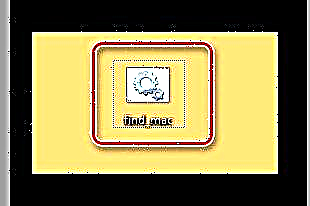




కింది లింక్లను ఉపయోగించి మా వ్యక్తిగత సామగ్రిలో వివిధ నెట్వర్క్ పరికరాల యొక్క IP చిరునామాలను శోధించే ఇతర పద్ధతులతో మిమ్మల్ని మీరు పరిచయం చేసుకోవాలని మేము సూచిస్తున్నాము. భౌతిక చిరునామా లేదా అదనపు సమాచారం అవసరం లేని పద్ధతులు మాత్రమే ప్రదర్శించబడతాయి.
ఇవి కూడా చూడండి: విదేశీ కంప్యూటర్ / ప్రింటర్ / రూటర్ యొక్క IP చిరునామాను ఎలా కనుగొనాలి
పై రెండు ఎంపికలతో శోధన ఫలితాలను ఇవ్వకపోతే, ఎంటర్ చేసిన MAC ని జాగ్రత్తగా రెండుసార్లు తనిఖీ చేయండి మరియు మొదటి పద్ధతిని ఉపయోగిస్తున్నప్పుడు, కాష్లోని కొన్ని ఎంట్రీలు 15 సెకన్ల కంటే ఎక్కువ నిల్వ ఉండవని మర్చిపోవద్దు.











